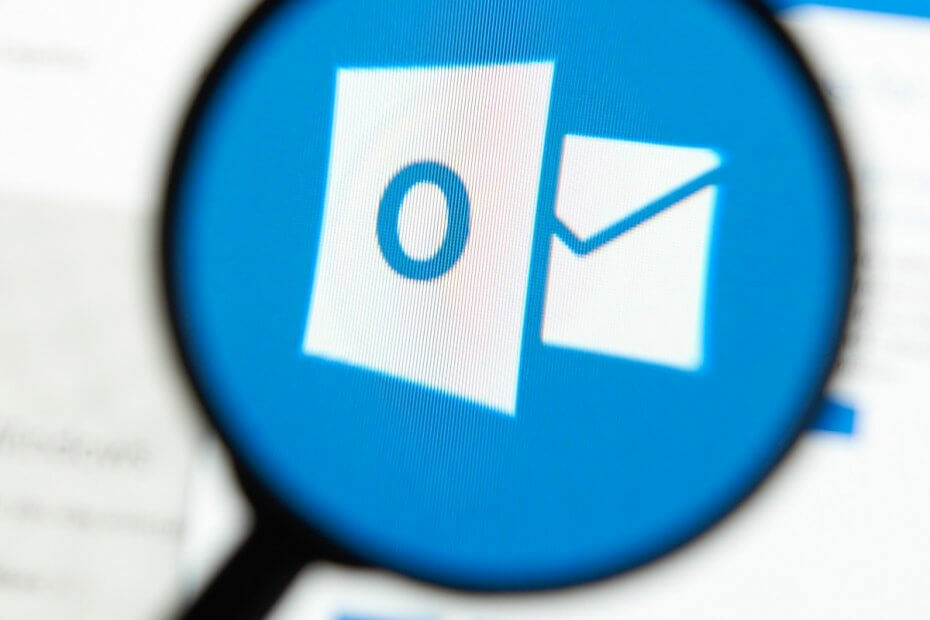
Ši programinė įranga leis jūsų tvarkyklėms veikti ir veikti, taigi apsaugosite nuo įprastų kompiuterio klaidų ir aparatūros gedimų. Dabar patikrinkite visus tvarkykles atlikdami 3 paprastus veiksmus:
- Atsisiųskite „DriverFix“ (patikrintas atsisiuntimo failas).
- Spustelėkite Paleiskite nuskaitymą rasti visus probleminius vairuotojus.
- Spustelėkite Atnaujinti tvarkykles gauti naujas versijas ir išvengti sistemos sutrikimų.
- „DriverFix“ atsisiuntė 0 skaitytojų šį mėnesį.
Tie iš jūsų, kurie dirba biuro aplinkoje, greičiausiai turi prieigą prie daugybės produktų, kurie palengvina jūsų darbą.
Pavyzdžiui, prenumerata „Microsoft Office“ rinkinys gali būti labai naudingas, nes jame yra beveik visi įrankiai, kurių jums gali prireikti.
Tai apima prieigą prie asmeninės informacijos tvarkytuvės ir el. Pašto kliento „Microsoft Outlook“.
Tačiau nepamirškite, kad naudojant darbo aplinką lengviau valdyti Grupės politika, nes tai yra politika, taikoma iš atskiros administratoriaus paskyros, ir taikoma visiems darbo srities kompiuteriams.
Tačiau vienas dalykas, kurį turite žinoti apie „Outlook“ naudojimą, yra tai, kad jo saugos režimas turi būti sukonfigūruotas naudoti grupės strategijos parametrus. Be to, saugos parametrai vis tiek turi būti sukonfigūruoti, kad būtų užtikrinta bendra jūsų kompiuterio sveikata ir sauga.
Kaip sukonfigūruoti „Outlook“ saugos parametrus?
1. Padarykite „Outlook“ saugos parametrus suderinamus su grupės politika
- Paspauskite Pradėti
- Įveskite registro rengyklę ir atidarykite ją
- Eikite į šį raktą:
- HKCU \ Software \ Policies \ MicrosoftOffice \ 16.0 \ outlook \ security
- Pakeisti vertė „AdminSecurityMode“ REG_DWORD į 2
Ar kyla problemų pasiekiant registro rengyklę? Patikrinkite tai išsamus straipsnis daugiau informacijos šiuo klausimu.
2. Konfigūruokite asmeninio naudojimo „Outlook“ saugos nustatymus
2.1 Nustatykite „Outlook“ kaip interneto zoną
- Paleiskite „Outlook“
- Eiti į Įrankiai
- Pasirinkite Galimybės
- Eikite į Saugumas skirtuką
- Pagal Saugus turinys, pasirinkite internetas
- Spustelėkite Gerai
2.2 Tinkinti zonos nustatymus
- Paleiskite „Outlook“
- Eiti į Įrankiai
- Pasirinkite Galimybės
- Eikite į Sauga skirtukas
- Pagal Saugus turinys, pasirinkite Zonos nustatymai ...
- Paspauskite Gerai
- Pasirinkite Pasirenkamas lygis
- Pasirinkite Įgalinti
- Taip pat galite pasirinkti paraginti visiems „Active X“, „Java“ir Scenarijus galimybės
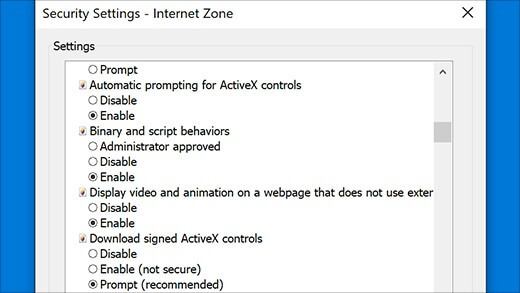
- Taip pat galite pasirinkti paraginti visiems „Active X“, „Java“ir Scenarijus galimybės
- Paspauskite Gerai
Pastaba: 2.1 ir 2.2 sprendimai padeda matyti „Active X“ turinį tiesiai į el. Laišką
Atsibodo „Outlook“? Peržiūrėkite šį straipsnį apie keletą puikių alternatyvų
2.3 Išjungti programos prieigos įspėjimus
- Prisijungti „Windows“ naudojant sąskaitą su administratoriaus leidimais.
- Tik administratoriai gali pakeisti šį nustatymą
- Atviras „Outlook“
- SpustelėkiteFailas
- Eiti į Galimybės
- „Outlook“ Galimybės lange spustelėkite Pasitikėjimo centras
- SpustelėkitePatikimumo centro nustatymai
- Pasitikėjimo centro lange spustelėkite Programinė prieiga
- Pasirinkite parinktįNiekada neįspėkite apie įtartiną veiklą (nerekomenduojama)
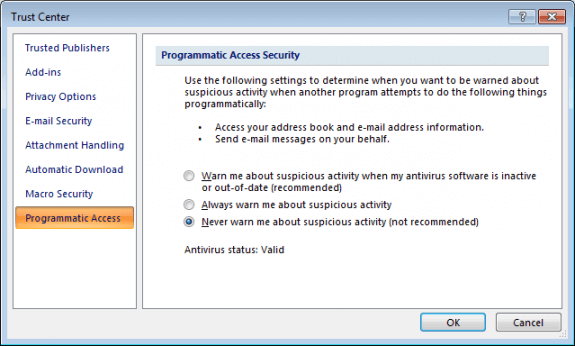
- Tai išjungs įspėjamuosius pranešimus
- SpustelėkiteGeraidu kartus
Atlikdami šį veiksmą galite išjungti įspėjimų, nurodančių, kad programa bando pasiekti el. Pašto adreso informaciją arba siųsti pranešimus jūsų vardu, rodymą.
Tai yra labiausiai paplitę saugos parametrai ir scenarijai, kuriuos galite kada nors sutikti naudodami „Outlook“. Atlikdami šiuos veiksmus nebeturėtumėte susidurti su nė viena iš šių problemų.
Jei žinote kokius nors kitus „Outlook“ saugos nustatymus, kuriuos gali tekti išspręsti, pasidalykite jais toliau pateiktame komentarų skyriuje ir aptarsime jį ateityje.
SUSIJED STRAIPSNIAI, KURIUS TURĖTUMĖTE TIKRINTI:
- Kaip atsisiųsti geriausius „Outlook“ priminimų garsus
- Kaip pataisyti „Outlook“ negalima atnaujinti duomenų bazės klaidos
- NUSTATYTI: Nauji aplankai nerodomi „Outlook“


